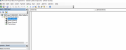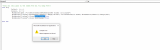hiallhiall
Thành viên mới

- Tham gia
- 24/2/22
- Bài viết
- 7
- Được thích
- 5
Lời đầu tiên xin chào các bác.
Em mới tập code vba nên có một số thắc mắc mà tìm hoài không thấy trên mạng, mong các bác giúp đỡ ạ
Em đang viết dc 1 marco kiểm tra, thay đổi dữ liệu của workbook A, copy 1 phần dữ liệu ở workbook A cho sang workbook B => về cơ bản e đã làm được chạy OK nhưng còn 1 số vấn đề cần cải thiện để cho nhanh hơn
1. Ở câu lệnh Workbooks.Close thì workbook B do được thay đổi thì nó không đóng ngay, mà nó sẽ hiện thông báo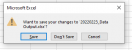 rất bất tiện, làm thế nào để nó tự động chọn save, không hiện thông báo nữa
rất bất tiện, làm thế nào để nó tự động chọn save, không hiện thông báo nữa
2. Khi code em đang để ở workbook A, sau khi mở workbook B và copy dữ liệu vào workbook B thì em lại không thể sắp xếp được dữ liệu ở workbook B bằng câu lệnh Workbooks("B.xlsx").Worksheets("Sheet1").Range("A2", Range("I" & Rows.Count).End(xlUp)).Sort [C2], xlAscending
Có cách nào khác để sắp xếp trong trường hợp này không ạ ?
Em xử lý việc này bằng cách tắt workbook A, mở workbook B chạy code Range("A2", Range("I" & Rows.Count).End(xlUp)).Sort [C2], xlAscending
3. Có cách nào để chạy 1 macro cho lần lượt từng workbook ko, kiểu như chạy workbook 1 xong, đóng workbook 1rồi chạy đến workbook 2.... ? Do bây giờ số lượng workbook khá nhiều, khoảng hơn 200 workbook , hiện giờ e đang làm thủ công, mở workbook => dán code=> bấm chạy => đóng workbook => rồi lại mở rất mất thời gian (
(
Các workbook của e nằm ở các folder khác nhau, nhưng lại ở trong 1 folder mẹ kiểu folder mẹ=>folder con 1=> folder con 2=> workbook
Em mới tập code vba nên có một số thắc mắc mà tìm hoài không thấy trên mạng, mong các bác giúp đỡ ạ
Em đang viết dc 1 marco kiểm tra, thay đổi dữ liệu của workbook A, copy 1 phần dữ liệu ở workbook A cho sang workbook B => về cơ bản e đã làm được chạy OK nhưng còn 1 số vấn đề cần cải thiện để cho nhanh hơn
1. Ở câu lệnh Workbooks.Close thì workbook B do được thay đổi thì nó không đóng ngay, mà nó sẽ hiện thông báo
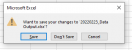 rất bất tiện, làm thế nào để nó tự động chọn save, không hiện thông báo nữa
rất bất tiện, làm thế nào để nó tự động chọn save, không hiện thông báo nữa2. Khi code em đang để ở workbook A, sau khi mở workbook B và copy dữ liệu vào workbook B thì em lại không thể sắp xếp được dữ liệu ở workbook B bằng câu lệnh Workbooks("B.xlsx").Worksheets("Sheet1").Range("A2", Range("I" & Rows.Count).End(xlUp)).Sort [C2], xlAscending
Có cách nào khác để sắp xếp trong trường hợp này không ạ ?
Em xử lý việc này bằng cách tắt workbook A, mở workbook B chạy code Range("A2", Range("I" & Rows.Count).End(xlUp)).Sort [C2], xlAscending
3. Có cách nào để chạy 1 macro cho lần lượt từng workbook ko, kiểu như chạy workbook 1 xong, đóng workbook 1rồi chạy đến workbook 2.... ? Do bây giờ số lượng workbook khá nhiều, khoảng hơn 200 workbook , hiện giờ e đang làm thủ công, mở workbook => dán code=> bấm chạy => đóng workbook => rồi lại mở rất mất thời gian
Các workbook của e nằm ở các folder khác nhau, nhưng lại ở trong 1 folder mẹ kiểu folder mẹ=>folder con 1=> folder con 2=> workbook
Lần chỉnh sửa cuối: